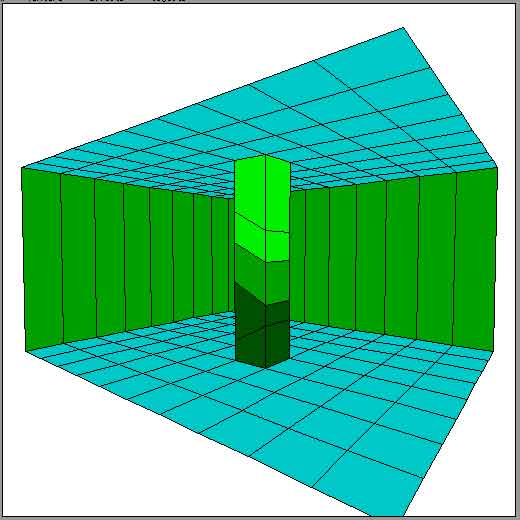TRLE講座
■壁の分割と柱の分割
テクスチャは4クリックの高さで綺麗に表示されるように作られています。
そのため、壁を分割して4クリックの高さに近づける必要があります。
予め壁の高さが4の倍数になるよう部屋の高さを変更しておくと作業が楽になります。
また、壁の分割がそろっていないと照明の効果がおかしくなったり、水中では壁に隙間が出来たようになってしまいます。
目次
-壁の分割(3分割)-
マニュアルのブロックの成形を参照してください。
-壁の分割(5分割)-
マニュアルのブロックの成形を参照してください。
-壁を斜めに分割(3分割)-
マニュアルのブロックの成形を参照してください。
-壁を斜めに分割(5分割)-
マニュアルのブロックの成形を参照してください。
-床の分割-
マニュアルのブロックの成形を参照してください。
-天井の分割-
マニュアルのブロックの成形を参照してください。
-柱の分割-
斜めの分割が上手く行かない時は、
-接続部分の壁の分割-
高さ20クリックの部屋(Room1)に高さ4クリックの部屋(Room2)を接続した場合、
Room1の接続部分の壁は16クリック分の長さがありますが、これは2分割しか出来ません。
↓こんな感じ。
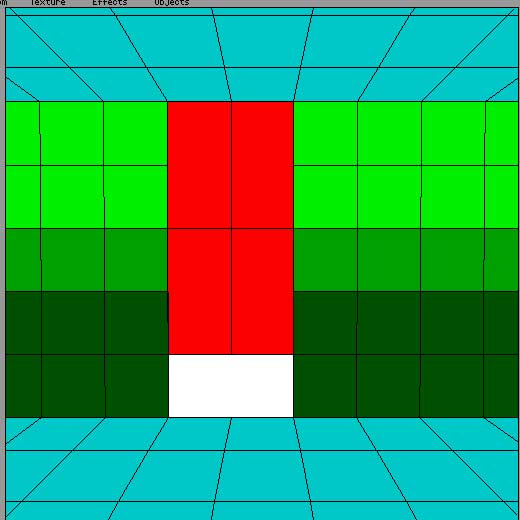
-接続面の分割-
窓のテクスチャが間延びするので分割したいと思う場合があるかもしれませんが、出来ません。水面は平面なので、床同様分割できません。斜めの分割も出来ません。
-Crack Modeの使用-
マニュアルには使用しませんと書かれているので自己責任で行ってください。
テクスチャに僅かな隙間が現れるのを修正するための機能です。
- ルームエディタを起動。
- 部屋の中が表示されている状態で『Crack Mode』をクリック。
- 位置のずれているテクスチャがあればオレンジ色で表示。
既に設置してあるオブジェクトが表示されないので消えてしまったように思うかもしれませんが、表示されないだけで再度設置し直す必要はありません。 - 『Crack Mode』を再度クリックすると部屋の中が表示されている状態に戻るので、オレンジ色だった部分を修正。
明るい部屋(野外)と暗い部屋(室内)の境界、水中、階段などで重宝します。
一つの部屋の中だけのチェックなので、部屋と部屋のテクスチャのズレは実際の目視で。
関連リンク(英語)
http://www.tombraiderforums.com/showthread.php?t=211899
ZIP(以下Z):壁の分割はどうしてる?
Alphonse(以下A):マニュアルの通りだけど、マウスを使わずキーボードで操作してる。
- 中央より上一段の分割はS、Wキーで分割線を上下。
- 中央より上二段の分割はF、Rキーで分割線を上下。
- 中央より下一段の分割はA、Qキーで分割線を上下。
- 中央より下二段の分割はD、Eキーで分割線を上下。
ってやつだ。
Z:Crack Modeは知ってた?
A:リンク先を見るまで知らなかった。
それまで、水中に隙間が出来て水漏れする中を泳いでるみたいだったよ。
どうしても分割面が揃わない所は、影の照明で隠すとか静的オブジェクトなどで隠しておくのも手だし、テクスチャのデザインで誤魔化すというのもアリかな。
壁の分割面を揃えるだけで完成度はグッと上がるね。